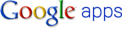1- http://ckfinder.com/download adresine girerek aspnet sekmesinden download zip diyerek zip dosyasını indirin.
2-zip dosyasından ckfinder klasorunu projenizin ana dizinine kopyalayın.daha sonra
\ckfinder\bin\Release\CKFinder.dll dosyasını kendi asp.net projenizin bin dizini altına kopyalayın
3.Visual studioda References kısmından bin dizini altına kopyaladığınız CKFinder.dll dosyasını referanslarınıza ekleyin.(Add references>browse>../bin/CKFinder.dll)
4.Sonra Asp.net projemize eklediğimiz ckfinder klasörü altındaki config.ascx dosyasını açın.
CheckAuthentication() fonksiyonundaki return false; değerini return true; olarak değiştirelim.
*Bu değişiklikler bazı sorunlara neden olabilir.CheckAuthentication() fonksiyonundaki uyarıya dikkat edin.
5.SetConfig() fonksiyonuna gelelim ve aşağıdaki değişkenleri kendi isteğimize göre geliştirelim.
BaseUrl = "/resim/";
BaseDir = "C:/inetpub/vhosts/sitem.com/httpdocs/resim/";BaseUrl bizim ana dizindeki resimleri koyacağımız dosyanın adı
BaseDir o klasörün fiziksel yolu olduğunu görebilirsiniz.
Resimleri ekleyeceğiniz dosyalara plesk panelden yada kullandığınız panelde yazma izni vermeyi unutmayın!!!
BaseDir yolunu plesk panelde yetki verilen alandan görebiliriniz.Yada hosting firmanızdan rica edebilirsiniz.
6.Ckeditoru kullandığımız asp.net dosyasındaki kod kısmını açıp. Page_Load kısmına aşağıdaki kodları ekleyelim.
CKFinder.FileBrowser _FileBrowser = new CKFinder.FileBrowser();
_FileBrowser.BasePath = "ckfinder/";
_FileBrowser.SetupCKEditor(ckeditor);bu kodları eklediğimizde ckeditor olarak tanımladığımız CkEditor nesnemizdeki resim ekleme ikonuna tıkladığımızda Sunucuyu Gez Düğmesini göreceksiniz. Ve Artık Resimleri sunucuya gönderebilirsiniz.